NETWORKDAYS ב- Excel
NETWORKDAYS ב- Excel היא פונקציה המשמשת לחישוב מספר ימי העבודה הזמינים בין שני תאריכים נתונים כארגומנטים, שני ארגומנטים אלה הם חובה אולם יש טיעון אופציונלי לספק תאריכים שהם חגים שלא יוחרגו מימי הרשת, פונקציה זו מסיר באופן אוטומטי סופי שבוע שהם שבת וראשון מימי העבודה ובכך מחשב את ימי הרשת והשיטה להשתמש בפונקציה זו היא = NETWORKDAYS (תאריך התחלה, תאריך סיום, חגים).
תחביר
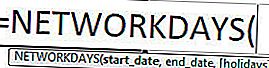
פרמטרים
להלן הנוסחה של NETWORKDAYS ב- Excel.
הפונקציה NETWORKDAYS ב- Excel מקבלת את הפרמטרים והוויכוחים הבאים -
- start_date - זהו תאריך ההתחלה שבו ברצונך להשתמש בחישוב. יש להזין ערך זה כתאריך סדרתי תמיד, ולא כתאריך טקסט.
- end_date - זהו תאריך הסיום שבו ברצונך להשתמש בחישוב. יש להזין ערך זה כתאריך סדרתי תמיד, ולא כתא טקסט.
- חגים - זה אופציונלי בתחביר של הפונקציה. זו רשימת החגים הכוללים שאינם נכללים בחישוב יום העבודה. באפשרותך להזין אפשרות זו כטווח תאים המכיל את תאריכי החג (כלומר F2: F5) או כרשימת המספרים הסידוריים שכבר מייצגים את תאריכי החג.
ערך החזרה
ערך ההחזר הוא ערך מספרי המייצג ימים.
כיצד להשתמש בפונקציה NETWORKDAYS ב- Excel?
אתה יכול להוריד תבנית Excel זו של פונקציית NETWORKDAYS כאן - תבנית Excel של פונקצית NETWORKDAYS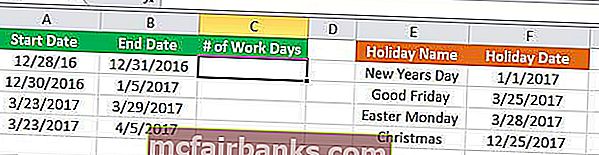
בגיליון האלקטרוני שלעיל תוכלו לראות שהתאריכים בעמודה A, B ו- F מוזנים כתאריכים סדרתיים. כדי להציג את הערך המספרי עבור התאריכים הסידוריים המתאימים, עליך לשנות את פורמט התא של הגיליון האלקטרוני ל'כללי '.
פרמטר החגים שהוזן אינו חובה. זה אופציונלי. בדרך כלל מכניסים אותו כטווח תאים בגיליון האלקטרוני. בדוגמה זו, חגים נמצאים בטווח F2: F5.
שימו לב גם שתוכלו להזין חגים כתאריכי טקסט. לפני שתעשה זאת, ודא שאתה עוקב אחר ההגדרות האזוריות בתבנית התאריך של Microsoft Excel. ניתן גם להזין חגים כתאריכים סדרתיים. כדי לראות את הערך המספרי של תאריך סדרתי כלשהו, עליך לשנות את פורמט התא לכללי.
בהתבסס על הגיליון האלקטרוני שלעיל, בואו ניקח בחשבון את הדוגמאות הללו ונראה את החזרת הפונקציה NETWORKDAYS בהתבסס על התחביר של הפונקציה.
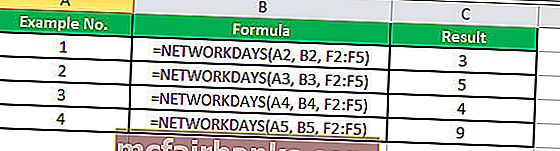
שקול את צילומי המסך הבאים של הדוגמאות לעיל להבנה ברורה.
דוגמה מס '1
כעת החל את הנוסחה NETWORKDAYS כאן = NETWORKDAYS (A2, B2, F2: F5)
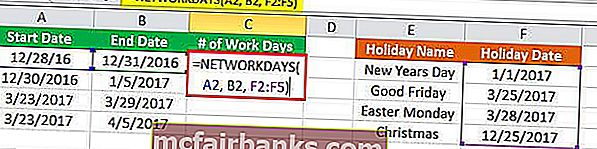
יקבל 3
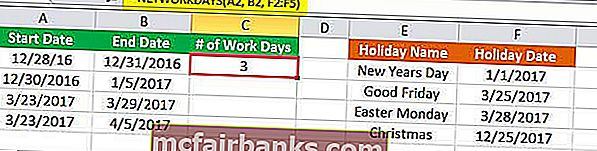
דוגמה מס '2
החל כאן = NETWORKDAYS (A3, B3, F2: F5)
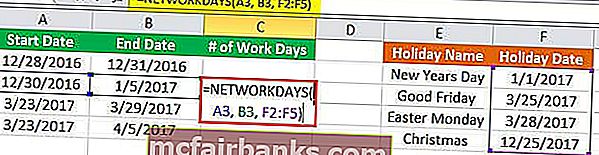
התפוקה היא 5
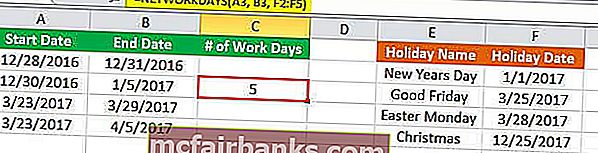
דוגמה מס '3
החל את הנוסחה כאן = NETWORKDAYS (A4, B4, F2: F5)
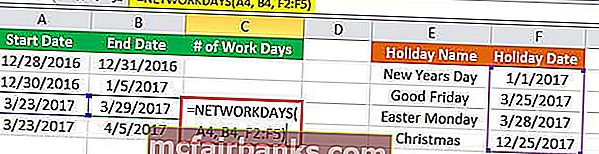
ואז נקבל 4
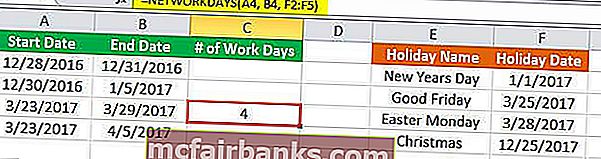
דוגמה מס '4
עכשיו נשתמש בנוסחה זו של NETWORKDAYS כאן = NETWORKDAYS (A5, B5, F2: F5)
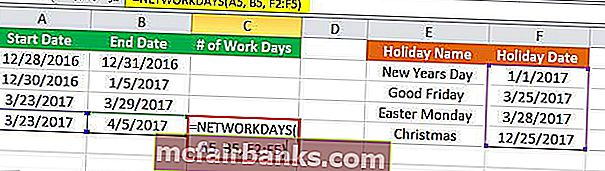
הנה אנחנו מקבלים 9
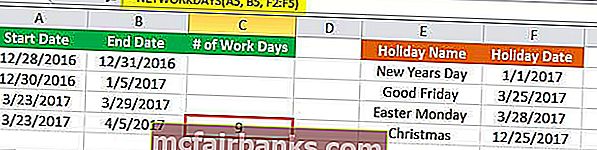
הערות שימוש
- זה מחשב את המספר הכולל של ימי עבודה (ימי עסקים) בין שני התאריכים הנתונים.
- פונקציה זו אינה כוללת באופן אוטומטי שבת וראשון, כלומר סופי שבוע. באפשרותך גם לא לכלול חגים.
- זה יעיל בחישוב הטבות העובדים המבוססות על ימי עבודה או למצוא את מספר ימי העבודה בפרויקט הנוכחי או את מספר ימי העבודה הנדרשים לפתרון נושא תמיכה בלקוחות.
- הוא משמש לחישוב כל ימי העבודה ומתעלם מערכי זמן.
- לשימוש בגמישות רבה יותר בפונקציה NETWORKDAYS, באפשרותך להשתמש בפונקציה NETWORKDAYS.INTL.
- עליך לזכור שהוא תמיד כולל את תאריך ההתחלה ואת תאריך הסיום בעת חישוב ימי העבודה. המשמעות היא גם שאם תספק את אותו תאריך לערך תאריך התחלה וערך תאריך סיום, הפונקציה תחזיר לך 1.
יישומים
הפונקציה Microsoft Excel NETWORKDAYS יכולה לשמש למטרות ויישומים שונים בגליון האלקטרוני. חלק מהיישומים הנפוצים של NETWORKDAYS בגיליונות אלקטרוניים של Excel מובאים להלן
- הוספת ימי עסקים עד היום
- חישוב ימי עבודה בחודש
- חישוב ימי עבודה שנותרו בחודש
- הוספת ימי עבודה לתאריך סופי שבוע מותאמים אישית
- קבלת שעות עבודה בין התאריכים
- קבלת ימי עבודה בין התאריכים
NETWORKDAYS שגיאות פונקציה
אם אתה מקבל שגיאה כלשהי מהפונקציה NETWORKDAYS, סביר להניח שזו תהיה #VALUE! שְׁגִיאָה.
#ערך! - שגיאה זו תתרחש אם אחד מהטיעונים שסופקו אינו תאריכים תקפים שזוהו על ידי Excel.
דברים שיש לזכור
- היא אחראית להחזרת המספר הכולל של ימי עבודה בין שני תאריכים.
- זה אינו נכלל באופן אוטומטי בימי שבת וראשון, כלומר בסופי שבוע. באפשרותך גם לא לכלול חגים.
- הוא משמש לחישוב כל ימי העבודה ומתעלם מערכי זמן.
- זה תמיד כולל את תאריך ההתחלה ותאריך הסיום בעת חישוב ימי העבודה.